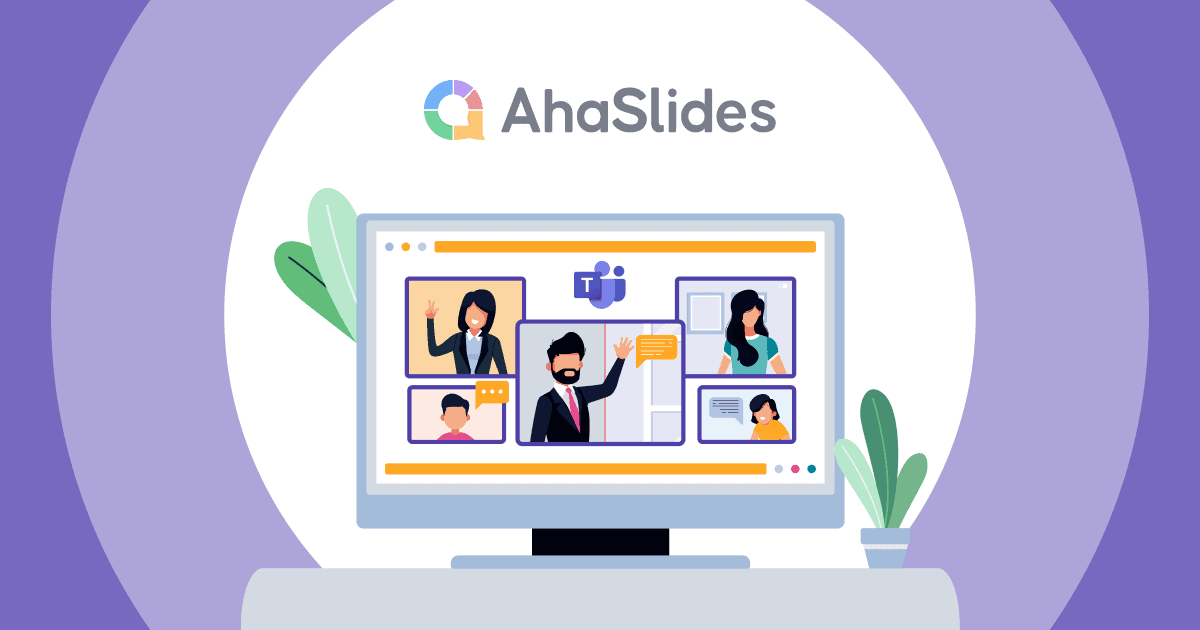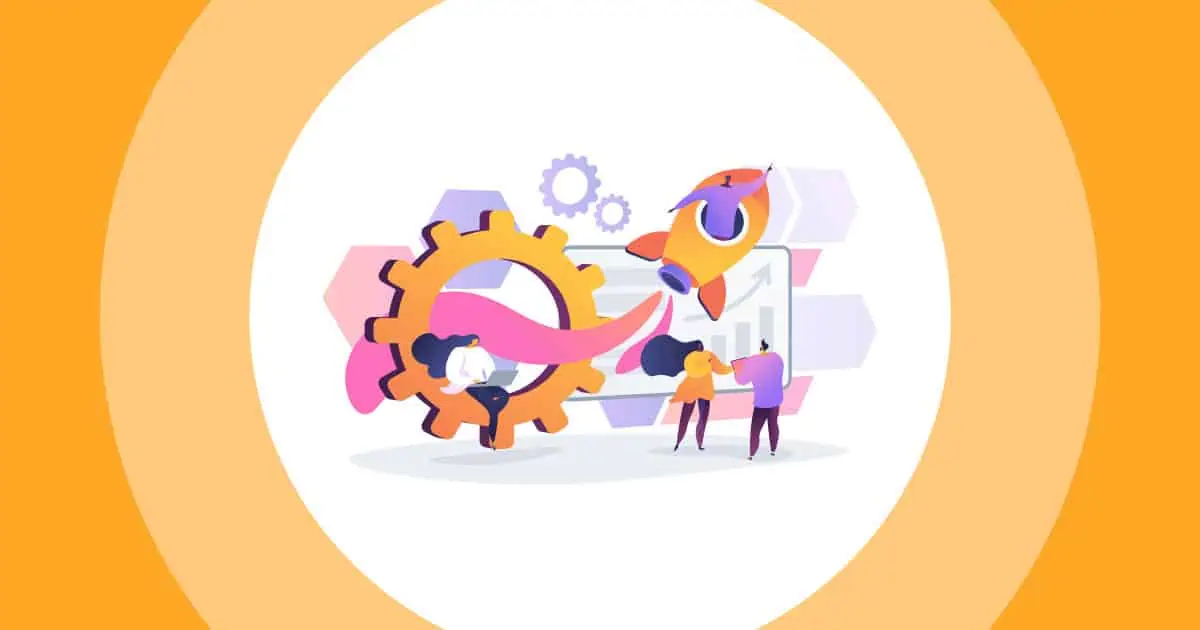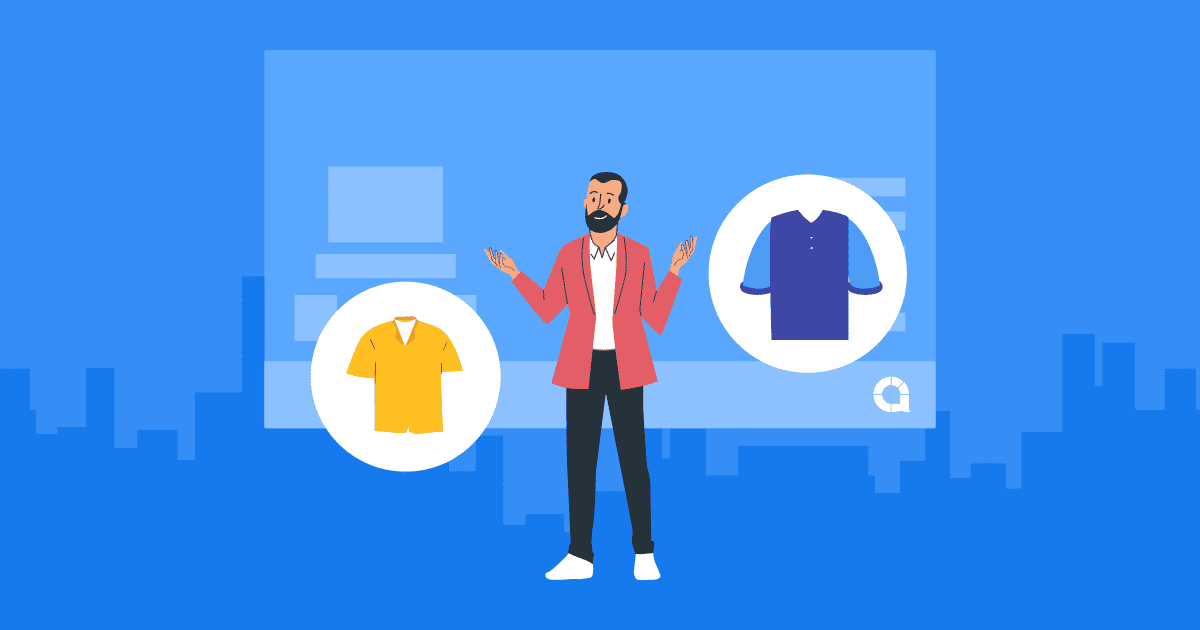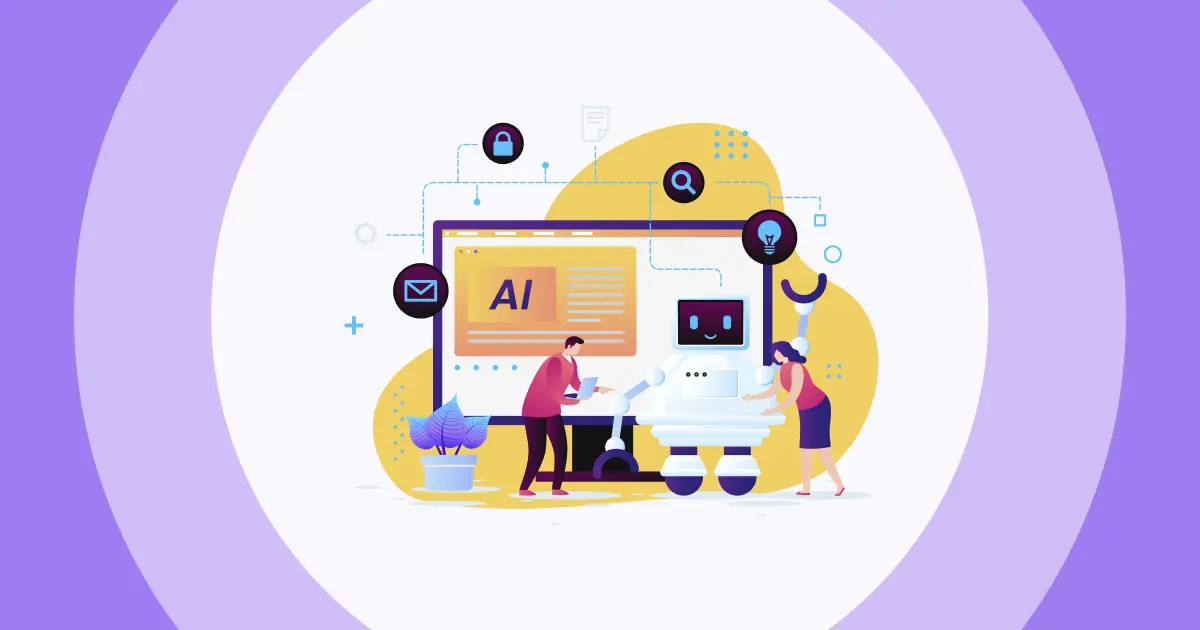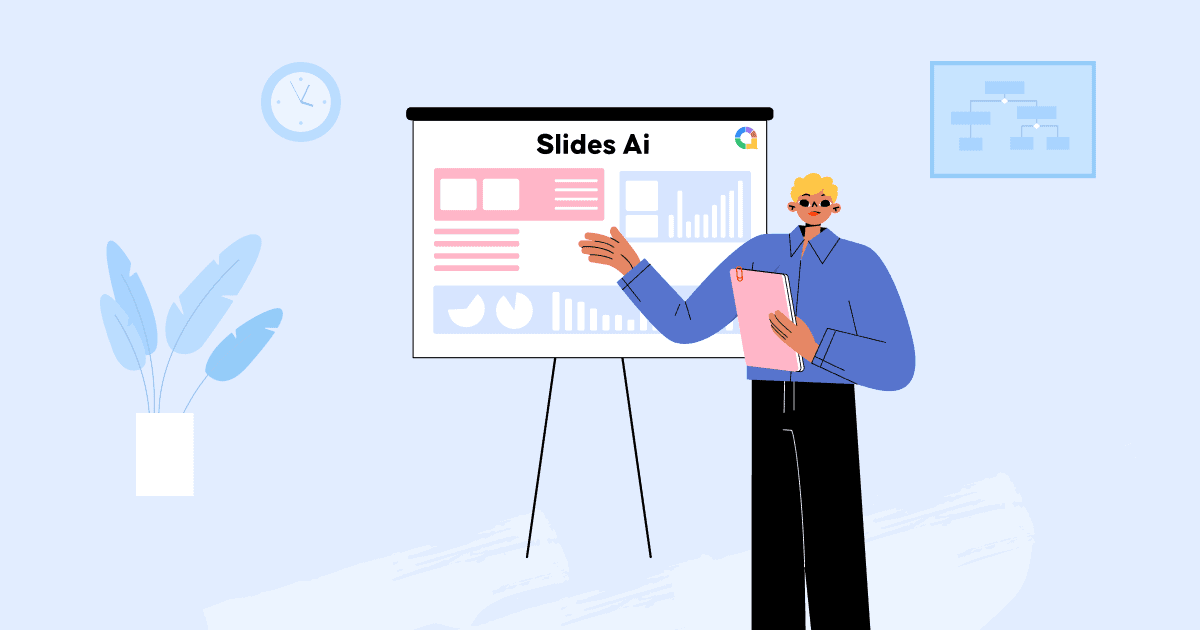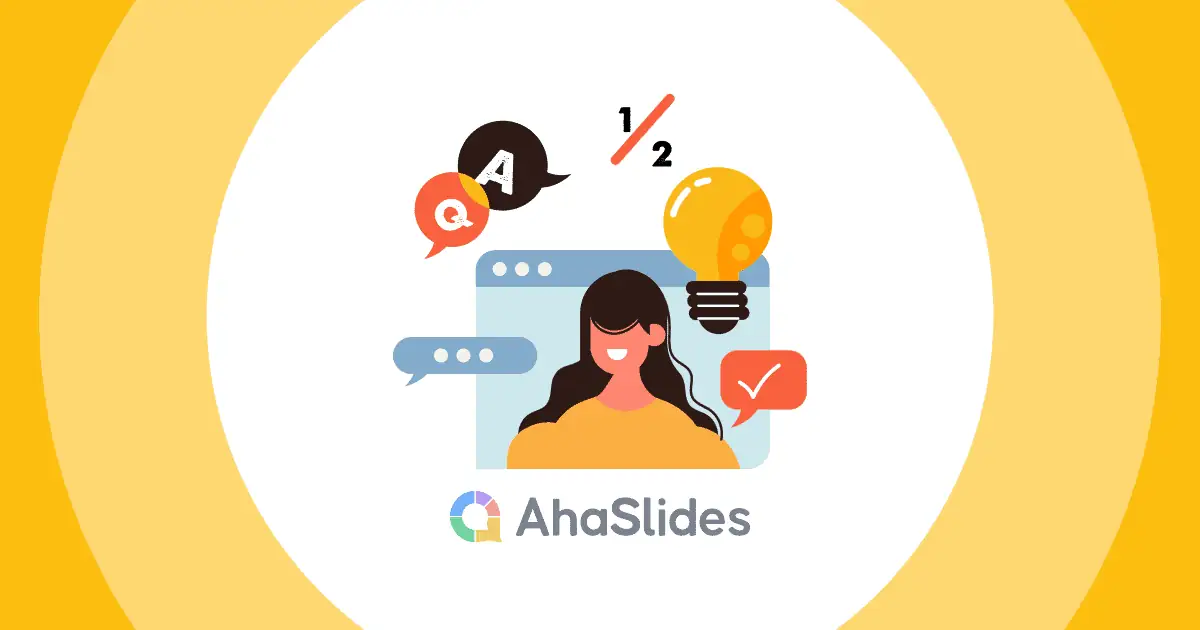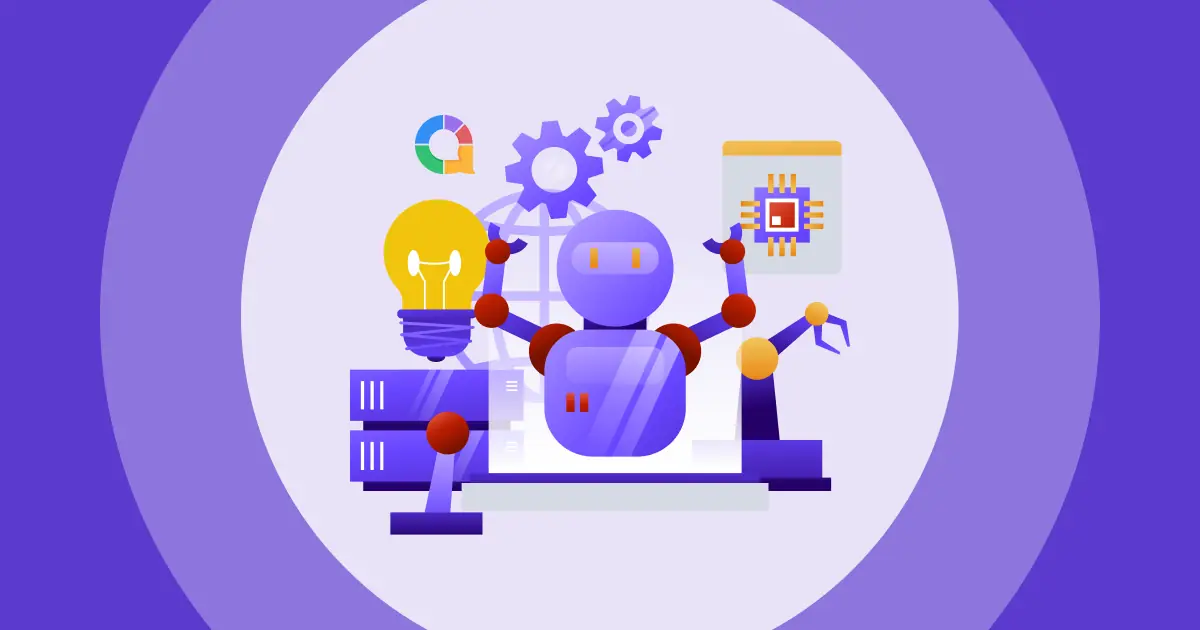Мы вельмі рады паведаміць, што AhaSlides стаў часткай Інтэграцыя Microsoft TeamsАд цяпер вы можаце дзяліцца AhaSlides непасрэдна ў сваіх працоўных працэсах Microsoft Teams, каб ствараць лепшыя прэзентацыі каманды з большай узаемадзеяннем і супрацоўніцтвам паміж членамі каманды.
Інтэграцыі AhaSlides з Microsoft Teams — гэта перспектыўны інструмент, які можа дапамагчы стварыць сапраўды бесперабойны вопыт для ўсіх дакладчыкаў і ўсёй аўдыторыі пры выкарыстанні віртуальных платформаў, такіх як Microsoft Teams. Цяпер вам не трэба будзе турбавацца аб праблемах з няправільным агульным доступам да экрана прэзентацыі, цяжкасцях з навігацыяй паміж экранамі падчас сумеснага выкарыстання, немагчымасці прагляду чата падчас сумеснага выкарыстання або адсутнасці ўзаемадзеяння паміж удзельнікамі і г.д.
Такім чынам, самы час даведацца больш пра выкарыстанне AhaSlides як Інтэграцыі з Microsoft Teams.

Змест
- Што такое інтэграцыі AhaSlides з Microsoft Teams?
- Як AhaSlides паляпшае жывую прэзентацыю ў Microsoft Teams
- Падручнік: Як інтэграваць AhaSlides у MS Teams
- 6 парад па стварэнні цікавых прэзентацый Microsoft Teams з дапамогай AhaSlides
- Questions fréquemment posées
- Bottom Line

Пачаць за лічаныя секунды.
Будзьце інтэрактыўнымі ў сваёй жывой прэзентацыі. Зарэгіструйцеся бясплатна і вазьміце тое, што хочаце, з бібліятэкі шаблонаў!
🚀 Атрымайце бясплатны рахунак
Што такое інтэграцыі AhaSlides з Microsoft Teams?
Інтэграцыі AhaSlides з Microsoft Teams могуць стаць выдатнай альтэрнатывай PowerPoint, Prezi і іншым праграмам для сумеснай прэзентацыі, якія карыстальнікі могуць бясплатна выкарыстоўваць і інтэграваць у праграмнае забеспячэнне для віртуальных сустрэч Microsoft. Вы можаце прадставіць сваё слайд-шоў у рэжыме рэальнага часу больш інавацыйным спосабам і спрыяць узаемадзеянню паміж удзельнікамі.
>> Па тэме: AhaSlides 2023 – Пашырэнне для PowerPoint
Як AhaSlides паляпшае жывую прэзентацыю ў MS Teams
AhaSlides з'явіўся на рынку ў апошнія гады, але неўзабаве стаў адной з найлепшых альтэрнатыў PowerPoint або Prezi, асабліва сярод тых, хто любіць дэманстраваць і прадстаўляць ідэі інавацыйным спосабам і засяроджвацца на інтэрактыўным зносінах з аўдыторыяй у рэжыме рэальнага часу. Даведайцеся, што робіць AhaSlides найлепшым дадаткам для дакладчыкаў і якія яго перавагі!
Сумесная дзейнасць
З дапамогай AhaSlides вы можаце развіваць супрацоўніцтва і камандную працу, уключаючы інтэрактыўныя заняткі ў сваю прэзентацыю Microsoft Teams. AhaSlides дазваляе ўдзельнікам уносіць свой уклад і супрацоўнічаць у рэжыме рэальнага часу, напрыклад, прапаноўваючы цікавыя віктарыны, хуткія адказы на пытанні, што спрыяе прадуктыўнаму групавому мазгавому штурму і абмеркаванню.
Інтэрактыўныя функцыі
AhaSlides прапануе розныя інтэрактыўныя функцыі для ўзаемадзеяння з аўдыторыяй падчас прэзентацый Microsoft Teams. Уключыце ў слайд-дэку апытанні ў рэжыме рэальнага часу, віктарыны, воблакі слоў або сесіі пытанняў і адказаў, каб заахвоціць удзел і падтрымліваць актыўны ўдзел аўдыторыі.

Палепшанае візуальнае ўражанне
Дакладчыкі могуць выкарыстоўваць усе магчымасці AhaSlides для стварэння візуальна прывабных і захапляльных прэзентацый, якія пакідаюць трывалае ўражанне на аўдыторыю падчас вашых сустрэч MS Teams, такія як шэраг візуальна прывабных шаблонаў, тэм і варыянтаў інтэграцыі мультымедыя. І ўсе яны з'яўляюцца наладжвальнымі функцыямі.
Зваротная сувязь і аналітыка ў рэжыме рэальнага часу
AhaSlides таксама забяспечвае зваротную сувязь і аналітыку ў рэжыме рэальнага часу падчас вашай прэзентацыі ў Microsoft Teams. Кантралюйце рэакцыю аўдыторыі, адсочвайце ўзровень удзелу і збірайце каштоўную інфармацыю, каб ацаніць эфектыўнасць вашай прэзентацыі і ўнесці карэктывы пры неабходнасці.

Падручнік: Як інтэграваць AhaSlides у MS Teams
Калі вы не вельмі добра знаёмыя з інтэграцыяй новых праграм у MS Teams, вось наш падручнік, які дапаможа вам усталяваць праграму AhaSlides у праграмнае забеспячэнне Microsoft Teams з дапамогай простых крокаў. Ніжэй таксама ёсць відэа, якое дапаможа вам хутка атрымаць важную інфармацыю аб інтэграцыях AhaSlides з Microsoft Teams.
- Крок 1: Запусціце праграму Microsoft Teams на працоўным стале, перайдзіце ў краму прыкладанняў Microsoft Teams і знайдзіце праграмы AhaSlides у полі пошуку.
- Крок 2: Націсніце кнопку «Атрымаць зараз» або «Дадаць у каманды», каб пачаць працэс усталёўкі. Пасля дадання праграмы AhSlides увайдзіце ў сістэму з дапамогай сваіх уліковых запісаў AhaSlides па меры неабходнасці.
- Крок 3: Выберыце файл прэзентацыі і абярыце опцыю «Падзяліцца».
- Крок 4: Пачніце сустрэчу MS Teams. У інтэграцыях AhaSlides MS Teams абярыце опцыю «Пераключыцца на поўны экран».
6 парад па стварэнні цікавых прэзентацый Microsoft Teams з дапамогай AhaSlides
Стварэнне прэзентацыі можа быць складанай і непераадольнай задачай, але вы абавязкова можаце выкарыстоўваць некалькі хітрасцяў, каб зрабіць сваю прэзентацыю больш захапляльнай і прыцягнуць увагу ўсіх. Вось пяць галоўных парад, якія вы не можаце прапусціць, каб авалодаць сваімі тэхнічнымі навыкамі і навыкамі прэзентацыі.
#1. Пачніце з моцнага кручка
Важна прыцягнуць увагу аўдыторыі з дапамогай прыпеву, каб пачаць прэзентацыю. Вось некалькі выдатных спосабаў, якія вы можаце паспрабаваць:
- гаварэнняГэта можа быць асабісты анекдот, адпаведны выпадак з практыкі або захапляльнае апавяданне, якое адразу прыцягвае ўвагу аўдыторыі і стварае эмацыйную сувязь.
- Дзіўная статыстыкаПачніце з нечаканай або шакавальнай статыстыкі, якая падкрэслівае важнасць або актуальнасць тэмы вашай прэзентацыі.
- Правакацыйнае пытаннеЗахапляльны ўступ або пытанне, якое прымушае задумацца. Пачніце сваю прэзентацыю з пераканаўчага пытання, якое выкліча цікаўнасць і заахвоціць аўдыторыю да роздуму.
- Пачніце са смелай заявыГэта можа быць спрэчнае сцвярджэнне, нечаканы факт або моцнае сцвярджэнне, якое выклікае неадкладную цікавасць.
ПАРАДЫ: Адлюструйце пытанне на прывабным слайдзе з дапамогай тэксту AhaSlides. AhaSlides дазваляе ствараць візуальна прывабныя пачатковыя слайды, каб задаць тон вашай прэзентацыі.
#2. Прывабныя гукавыя эфекты
Калі вы ведаеце, што гукавыя эфекты могуць павысіць узровень узаемадзеяння, вы дакладна не захочаце іх прапусціць. Парада — выбіраць гукавыя эфекты, якія адпавядаюць тэме, прадмету або канкрэтнаму зместу вашай прэзентацыі, і не злоўжываць імі.
Вы можаце выкарыстоўваць гукавыя эфекты, каб падкрэсліць ключавыя моманты або ўзаемадзеянні, выклікаць эмоцыі і стварыць запамінальныя ўражанні для вашай аўдыторыі.
Напрыклад, калі вы абмяркоўваеце прыроду або навакольнае асяроддзе, вы можаце ўключыць заспакаяльныя гукі прыроды. Або, калі ваша прэзентацыя тычыцца тэхналогій або інавацый, падумайце аб выкарыстанні футурыстычных гукавых эфектаў.
# 3. Выкарыстоўвайце мультымедыйныя элементы
Не забудзьцеся ўключыць у слайды мультымедыйныя элементы, такія як выявы, відэа і аўдыёкліпы, каб зрабіць вашу прэзентацыю больш візуальна прывабнай і інтэрактыўнай. Добрая навіна заключаецца ў тым, што AhaSlides падтрымлівае бясшвоўную інтэграцыю мультымедыйнага кантэнту.

#4. Будзьце лаканічнымі
Пазбягайце інфармацыйнай перагрузкі, робячы слайды лаканічнымі і мэтанакіраванымі. Выкарыстоўвайце маркіраваныя спісы, візуальныя матэрыялы і кароткія тлумачэнні, каб эфектыўна перадаць сваё паведамленне. Параметры налады слайдаў AhaSlides дазваляюць ствараць візуальна прывабныя і лёгкія для чытання слайды.
#5. Уключыце ананімны ўдзел
Пры правядзенні апытання або галасавання на сустрэчы MS Teams вельмі важна стварыць камфортнае і прыватнае асяроддзе для аўдыторыі, каб яна магла пакідаць адказы. У большасці выпадкаў ананімнасць можа знізіць бар'еры і нежаданне ўдзельнічаць. З дапамогай AhaSlides вы можаце ствараць ананімныя апытанні і анкеты, дзе ўдзельнікі могуць даваць свае адказы, не раскрываючы сваёй асобы.
#6. Падкрэсліце ключавыя моманты
І апошняе, але не менш важнае: неабходна вылучыць ключавыя моманты або важную інфармацыю з дапамогай візуальных падказак, такіх як тлусты тэкст, каляровыя варыяцыі або значкі. Гэта дапамагае вашай аўдыторыі засяродзіцца на важных дэталях і лепш запамінае прадстаўленую інфармацыю.
Напрыклад
- «Тры асноўныя слупы нашай стратэгіі — гэта Innovation:, Супрацоўніцтва, і Задаволенасць кліентаў».
- Выкарыстоўвайце значок лямпачкі побач з інавацыйнымі ідэямі, значок галачкі для выкананых задач або значок папярэджання для патэнцыйных рызык.
Questions fréquemment posées
Ёсць пытанне? У нас ёсць адказы.
Чаму варта інтэгравацца з Microsoft Teams?
Ці існуе інтэграцыя з Microsoft Teams?
Колькі інтэграцый мае Microsoft Teams?
Дзе знаходзіцца спасылка на інтэграцыю з Microsoft Teams?
Як уключыць інтэграцыю Microsoft Teams?
Як выкарыстоўваць Microsoft Teams са спасылкамі?
Bottom Line
Ад AhaSlides x Microsoft каманды Дзякуючы інтэграцыі вы можаце раскрыць увесь патэнцыял платформы і вывесці супрацоўніцтва вашай каманды на новы ўзровень.
Такім чынам, не прапусціце магчымасць захапіць, супрацоўнічаць і эфектыўна мець зносіны. Адчуйце моц AhaSlides, інтэграванай з Microsoft Teams, ужо сёння!